Cómo organizar tu vida con tu iPad
Se supone que el mundo digital nos ahorrará tiempo, pero tiene el efecto contrario en muchas personas. Si tiene dificultades para mantenerse al día con una agenda ocupada, use su iPad para abordar el problema. Lo bueno de la iPad es su portabilidad; te mantiene al tanto de las cosas, ya sea que estés acostado en la cama o sentado en las gradas de un partido de fútbol.
Muchas de las aplicaciones que necesita para organizar su vida vienen en el iPad, y hay muchas aplicaciones de terceros en la App Store que pueden ayudar.
Las instrucciones de este artículo se aplican a iPads con iOS 11 o posterior.
Conozca Siri y el dictado por voz
Si está tratando de ser más organizado en su vida, Siri puede ser tu mejor amigo. Siri te ayuda a mantenerte organizado cuando sientes que no tienes tiempo. En lugar de creando varias carpetas en su pantalla de inicio Para organizar sus aplicaciones en categorías ordenadas, diga "Oye, Siri, inicia [nombre de la aplicación]" y no te preocupes por mantener tu iPad en orden. Siri sabe exactamente dónde está cada aplicación.
Oye, Siri se puede activar y desactivar en la configuración de búsqueda y Siri del iPad, junto con la opción de presionar el botón Inicio en modelos de iPad más antiguos para invocar a Siri.
Siri también puede ser un componente clave de la multitarea inteligente. Siri puede enviar mensajes de texto y correo electrónico, FaceTime o llamar a sus amigos, buscar cosas en Internet e ingresar citas en su aplicación Calendario.
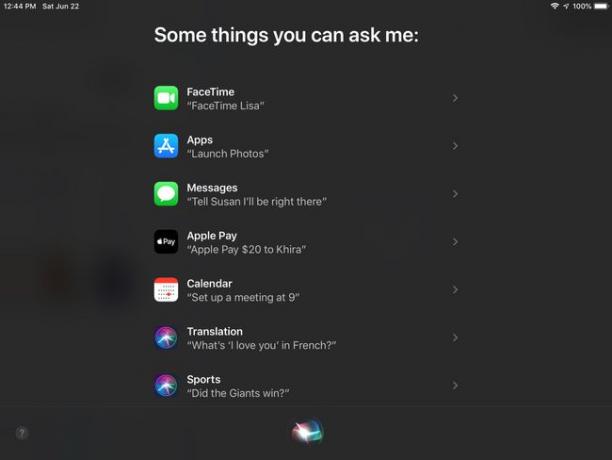
Di: "Oye, Siri: envía un correo electrónico a [nombre del amigo]" para probar la función. Siempre que tengas programado el nombre de tu amigo en tu aplicación Contactos, Siri te guía a través de un breve correo electrónico.
¿Quieres escribir algo más largo? Abra su aplicación de correo electrónico favorita, escriba el asunto y luego activar el dictado de voz para el contenido del mensaje. Use el dictado cuando el teclado esté en la pantalla tocando el botón del micrófono; con dictado de voz, usa frases como Nuevo párrafo, coma, y período para agregar puntuación.
No olvide la búsqueda de Spotlight
La mayoría de la gente ha oído hablar de Siri, pero Spotlight Search a menudo pasa desapercibido para una función tan poderosa. Como su nombre indica, Spotlight Search puede buscar aplicaciones, música, películas y libros en todo su iPad, lo que lo convierte en una excelente alternativa a Siri para iniciar aplicaciones. Pero Spotlight Search puede hacer mucho más.
Deslice el dedo hacia abajo desde el centro de la pantalla de inicio para abrir Spotlight Search. Escriba lo que busca en el campo de búsqueda. Spotlight Search busca todo el contenido de su iPad, por lo que puede usarlo para buscar una dirección de correo electrónico específica. Busca fuera de su iPad para que pueda encontrar resultados en la App Store, Wikipedia o un sitio web en particular.
Busca dentro de las aplicaciones, que puede ser su característica más atractiva. Por ejemplo, ingrese a un restaurante cercano y Spotlight Search le dará un resultado de la aplicación Mapas. Al tocar el resultado, se muestran detalles sobre el restaurante, incluidas las instrucciones para llegar a él, las reseñas y un enlace o número para hacer una reserva.

Establecer recordatorios
La mejor manera de mantenerse organizado es completar las tareas que necesita realizar cuando las necesite. No le sirve de nada recordar que la basura debe salir cuando vea que el camión pasa por su casa.
La aplicación Recordatorios es simple pero puede ahorrar mucho tiempo. Cuando usted establecer un recordatorio, el iPad muestra una notificación para recordarle el día y la hora apropiados. Marque los recordatorios como hechos y vea una lista de elementos incompletos cuando abra la aplicación.
Lo mejor de todo es que usa Siri para hacer el trabajo pesado con un simple "Recuérdame sacar la basura mañana a las 8 a. M."
También puede hacer listas con la aplicación Recordatorios. Configure listas de tareas pendientes o listas individuales para diferentes tiendas o incluso eventos, como unas vacaciones. Es una excelente manera de mantenerse al día con las listas de compras. Agregue elementos a medida que se le ocurran (o dígale a Siri que los agregue). Cuando sincroniza con iCloud, su lista de compras está actualizada en su iPhone cuando llega a la tienda.
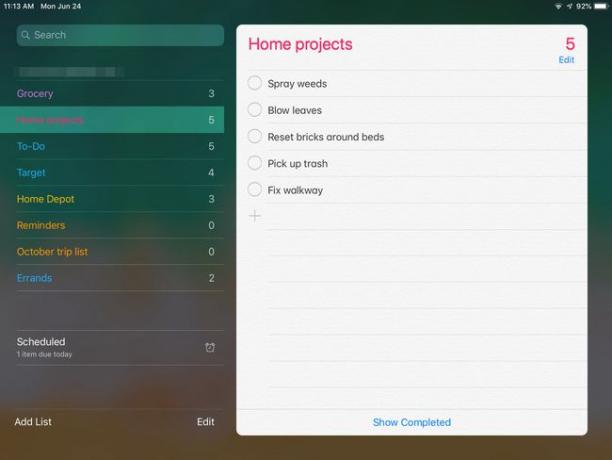
Notas
No subestimes el poder de la aplicación Notas. Puede parecer una aplicación sencilla, pero un portátil basado en la nube puede resultar útil. ¿Ves un libro que te gustaría leer o escuchar sobre un programa de televisión que quieres ver? Anótelo y busque los detalles en línea más tarde.
Utilice la aplicación Notes para cualquier tipo de toma de notas, desde estudiar en clase hasta generar ideas para un nuevo proyecto. ¿Encontraste un artículo en eBay o Amazon que quizás quieras comprar? Use el botón Compartir para agregarlo a una nota nueva o una nota existente. También puede agregar una foto a una nota o incluso hacer un dibujo.
La aplicación Notas funciona con Siri, por lo que puede decirle que cree una nota y luego le dicte el contenido. Resalta o dibuja con marcadores incluidos en la aplicación.
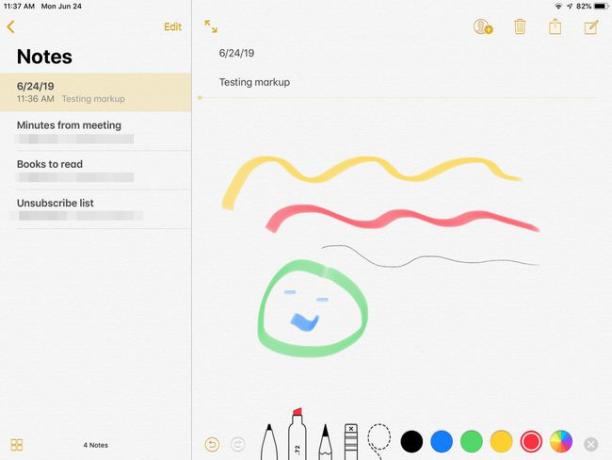
Calendario
Quizás la herramienta basada en la nube más potente es la aplicación Calendario que viene con el iPad. Use Calendar para mantenerse al día con citas, eventos, lecciones, fiestas de cumpleaños y todo lo demás. El iPad puede usar su correo electrónico y mensajes de texto para crear eventos en el Calendario y ayudarlo a realizar un seguimiento de los cumpleaños y las citas.
Opte por compartir su calendario en su cuenta de iCloud, de modo que si todos los miembros de la familia inician sesión con el mismo ID de Apple, pueden ver el mismo calendario. Además, puede crear nuevos eventos pidiéndole a Siri que programe uno para usted.
La aplicación Calendario de Apple es excelente si está inmerso en el ecosistema de Apple, pero si usa mucho las aplicaciones de Google, use la calendario de Google en tu iPad y obtén muchos de los mismos beneficios.
Biblioteca de fotos de iCloud y uso compartido de fotos
Es sorprendente cuántas fotos toma la gente ahora que la mayoría de los teléfonos inteligentes vienen equipados con una cámara. Si toma muchas fotos, especialmente fotos familiares, la biblioteca de fotos de iCloud realiza dos tareas críticas:
- Hace que las fotos que tomes estén disponibles en todos tus dispositivos. Toma una foto con la cámara del iPhone 12 y luego admira tu instantánea en la pantalla de un iPad.
- Realiza una copia de seguridad de todas sus fotos en iCloud. Incluso si pierde tanto el iPhone como el iPad, sus fotos lo están esperando en icloud.com y en su Biblioteca de fotos de iCloud en su Mac o PC.
No pase por alto el uso compartido de fotos de iCloud. Lleva la organización de sus fotos en álbumes individuales al siguiente nivel y le permite compartirlas con amigos. Photo Sharing permite a amigos y familiares descargar una copia de la foto en la nube a su iPhone o iPad. También puede crear una página pública en icloud.com con las fotos de su álbum compartido.
Active Fotos de iCloud en el Aplicación de configuración tocando su nombre y luego seleccionando iCloud > Fotos y moviendo el control deslizante junto a Fotos de iCloud al Sobre posición (verde). Enviar fotos a un álbum compartido tocando Cuota mientras ve la imagen en la aplicación Fotos.
Escanee fotos antiguas en su iPad
La organización de su biblioteca de fotos solía consistir en tomar fotos antiguas y convertirlas en álbumes. Hoy en día, se trata más de llevar esas fotos antiguas a tu vida digital.
Esta tarea es más fácil de lo que piensa y no es necesario comprar un escáner caro. Hay un montón de excelentes aplicaciones de escáner, como Scanner Pro, puede funcionar por solo unos pocos dólares. La buena ventaja que tienen estas aplicaciones sobre simplemente tomar una foto de esa foto antigua es la capacidad de realinearla automáticamente para que la foto se vea recta.
Una buena aplicación de escáner también es útil para guardar copias digitales de contratos, facturas y cualquier otro papeleo que desee proteger.
Tomar fotografías como recordatorio
Una foto puede ser mejor que una nota. ¿Quiere asegurarse de obtener la marca de pintura adecuada para terminar un proyecto? Tome una fotografía de la lata de pintura. ¿Listo para comprar un sofá nuevo? Lleve su iPad y tome una foto de cada posibilidad en cada tienda con la etiqueta de precio en un lugar destacado. Luego, regrese a casa y revise todas las opciones sin depender de su memoria para los costos.
Almacenamiento en la nube de terceros
Si bien la biblioteca de fotos de iCloud es excelente para las fotos, ¿qué pasa con todos sus otros documentos? Si usa el iPad para escribir cartas, equilibrar su chequera con una hoja de cálculo y varias otras tareas, podría valer la pena que se sienta cómodo con algún almacenamiento en la nube de terceros.
Usando soluciones como Dropbox y Google Drive Ahorre espacio de almacenamiento en su iPad mientras hace una copia de seguridad de sus datos, y crean un lugar centralizado para sus documentos. Debido a que funcionan en todos los dispositivos, acceda a sus datos en su computadora, teléfono inteligente o iPad.
La mejor parte de las soluciones de terceros es la capacidad de ser independientes de la plataforma. Por lo tanto, puede usar un iPad, un teléfono Samsung Galaxy y una PC con Windows y aún así obtener sus datos.
Listas de tareas pendientes de terceros
Si solo hace un cambio en su vida para estar más organizado, considere la posibilidad de hacer listas de tareas pendientes. Nada lo mantiene en el objetivo de completar tareas más grandes mejor que dividirlas en pasos más pequeños y programarlas.
Las listas de tareas pendientes son cómo se construyen los rascacielos, cómo se codifican los complicados programas de computadora y cómo la remodelación de un baño puede pasar de un proyecto masivo a una meta organizada al alcance. Si la aplicación Recordatorios en iOS no es lo suficientemente sólida para usted, pruebe una de las aplicaciones de tareas pendientes de terceros en la App Store.
los Todoist es una excelente lista de tareas pendientes basada en la nube que puede usar en su iPad, iPhone o computadora. Configure varios proyectos y asigne tareas a varios usuarios. Todoist envía correos electrónicos para las tareas que vencen ese día y para las próximas tareas, lo que lo convierte en una excelente manera de organizar un proyecto. Una ventaja de Todoist para familias es el soporte multiusuario; cada miembro de la familia puede tener una cuenta vinculada a la cuenta principal.
Cosas es otra aplicación para mantenerse organizado y hacer listas de tareas pendientes. Es compatible con iPad, iPhone, Mac y Apple Watch, por lo que te mantiene organizado en varios dispositivos. No tiene el mismo soporte multiusuario que Todoist. Si no puede obtener la aceptación de la familia para trabajar en las tareas que se les han asignado sin un empujón personal, Things puede ser la mejor herramienta para el trabajo.
Centralice sus finanzas personales
Organizarse sobre las finanzas puede ser una de las tareas más desafiantes de todas, especialmente en hogares ocupados donde encontrar el tiempo para pagar las cuentas puede ser una tarea monumental. Aquí es donde menta y aplicaciones similares entran en escena.
Con Mint, centralice sus finanzas poniendo su banco, tarjetas de crédito, facturas y ahorros en una sola aplicación. Acceda a la información a través de Mint.com o con la aplicación Mint, para que pueda pagar las facturas en su computadora portátil, en su escritorio o en el partido de fútbol con su iPad.
Mint.com es propiedad y está operado por Intuit, la compañía detrás de Quicken, pero no hay escasez de aplicaciones financieras y presupuestarias en la App Store, dependiendo de lo que desee hacer.
Una contraseña para gobernarlos a todos
El viejo dicho sobre no poner todos los huevos en una canasta suena cierto en estos días de ciberdelincuencia. Si bien no hay razón para ser demasiado paranoico, existen buenas razones para tomar algunos pasos básicos para protegerse y proteger su identidad. La más importante de ellas es utilizar diferentes contraseñas para diferentes cuentas.
Está bien usar la misma contraseña para cuentas en su mayoría inofensivas como Netflix y Hulu Plus. Seamos realistas, los ladrones que ingresan y transmiten videos gratis no son exactamente motivo de alarma. Por otro lado, esos mismos ladrones que ingresan a su cuenta de Amazon es otra historia.
La peor parte de usar varias contraseñas es recordar esas contraseñas. Escribirlos en una hoja de papel no es seguro. Aquí es donde los administradores de contraseñas entran en escena. los 1 contraseña La aplicación le permite almacenar contraseñas para acceder rápidamente a la cuenta y almacena tarjetas de crédito y direcciones para ayudarlo a completar formularios en línea más rápido. Dashlane es una alternativa confiable a 1Password, pero es más cara para la edición premium.
